Ako otvoriť správcu zariadenia Windows 10
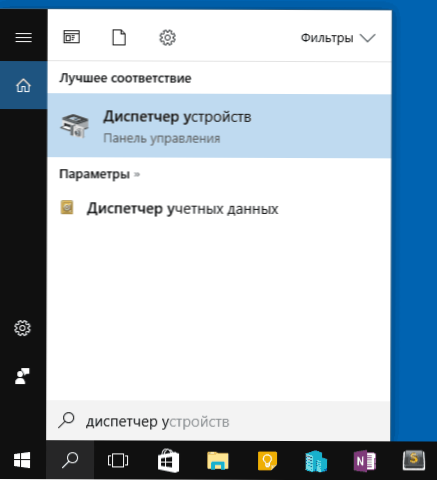
- 4220
- 566
- Oleg Krajči
Mnoho pokynov na nápravu problémov s prevádzkou zariadení v systéme Windows 10 obsahuje položku „Prejdite na správcu zariadení“ a napriek tomu, že ide o základnú akciu, niektorí používatelia začiatočníkov nevedia, ako to urobiť.
V týchto pokynoch - 5 jednoduchých spôsobov, ako otvoriť správcu zariadenia v systéme Windows 10, použite všetky. Cm. Tiež: Zostavené -v systéme Windows 10, o ktorých je užitočné vedieť.
Otvorenie správcu zariadení pomocou vyhľadávania
Windows 10 obsahuje dobre pracujúce vyhľadávanie a ak neviete, ako niečo spustiť alebo otvoriť, je to prvá vec, ktorá sa má vyskúšať: takmer vždy bude požadovaný prvok alebo nástroj.
Ak chcete otvoriť správcu zariadenia, stačí kliknúť na ikonu vyhľadávania (LUPA) na paneli úloh a začnite vytáčať „dispečer zariadenia“ do vstupného poľa a po nájdení požadovaného prvku kliknite.
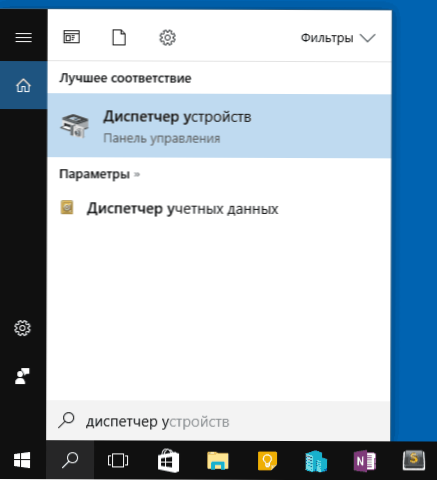
Kontextové menu systému Windows 10 Štart
Ak stlačíte pravý -kliknite na tlačidlo „Štart“ v systéme Windows 10, kontextová ponuka sa otvorí s niektorými užitočnými položkami pre rýchly prechod na požadované parametre systému.
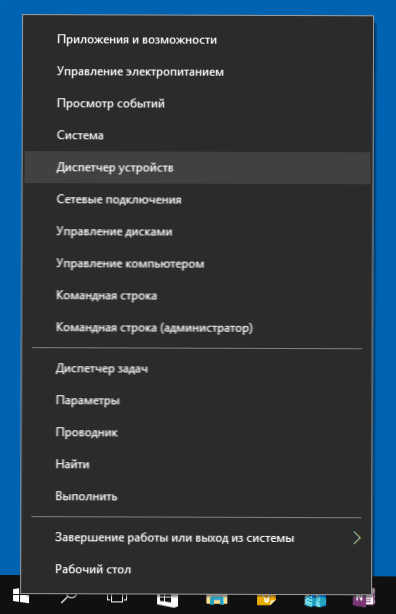
Medzi týmito bodmi patrí aj „dispečer zariadení“, stačí naň kliknúť (aj keď v aktualizáciách systému Windows sa niekedy zmení 10 kontextových bodov ponuky a ak tam nenájdete, pravdepodobne sa to pravdepodobne stalo).
Spustenie dispečeru zariadenia z dialógového okna „Vykonajte“
Ak stlačíte klávesy Win+R na klávesnici (kde Win - Wink - tlačidlo Windows Emblem), otvorí sa okno „Vykonajte“.
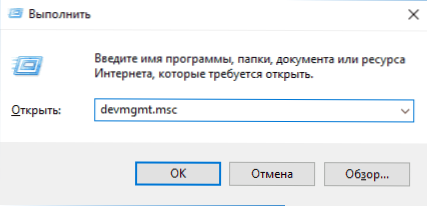
Zadajte Devmgmt.MSC a kliknite na Enter: Správca zariadenia bude spustený.
Vlastnosti systému alebo ikona „Tento počítač“
Ak máte na pracovnej ploche ikonu „počítača“, potom ju stlačením tlačidla pravého myši môžete otvoriť položku „Vlastnosti“ a dostať sa do okna informácií o systéme (ak chýba, pozri pozrite si pozri. Ako pridať ikonu „tento počítač“ do systému Windows 10).
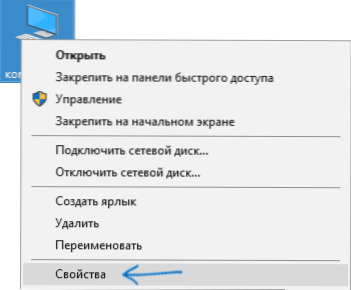
Ďalším spôsobom, ako otvoriť toto okno, je prejsť na ovládací panel a potom otvoriť položku „System“. V okne vlastností systému vľavo je položka „Správca zariadení“, ktorá otvára potrebný ovládací prvok.
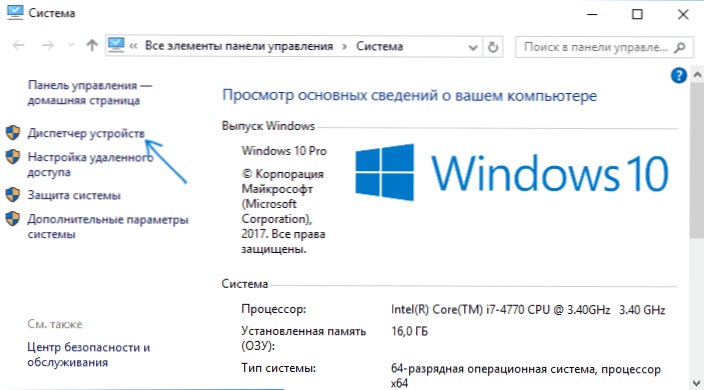
Počítačový manažment
Vstavaný nástroj na riadenie počítača v systéme Windows 10 obsahuje aj zariadenia Správca v zozname servisných programov.
Ak chcete spustiť ovládací prvok počítača, použite buď kontextovú ponuku „Štart“, alebo stlačte klávesy Win+R, zadajte Compmgmt.MSC a kliknite na Enter.

Majte na pamäti, že ak chcete vykonať akékoľvek akcie (s výnimkou prezerania pripojených zariadení) v správcovi zariadenia, musíte mať v počítači práva správcu, inak uvidíte správu „ste zadali s právami bežného používateľa. Parametre zariadenia si môžete zobraziť v dispečerovi zariadenia, ale ak chcete vykonať zmeny, musíte vstúpiť do systému s právami administrátora “.
- « Zálohovanie v agentovi Veeam pre Microsoft Windows zadarmo
- Aký druh procesu DllHost.Exe com náhradné, prečo načíta procesor alebo spôsobuje chyby »

